VPN是什麼? VPN虛擬私人網路的優缺點

VPN是什麼? VPN有哪些優缺點?接下來,我們和WebTech360一起探討VPN的定義,以及如何在工作中套用這種模式和系統。
Windows 電腦會收集有關您的各種資料。雖然這是為了增強您的體驗,但也可能引發隱私問題。因此,透過調整以下關鍵 Windows 設定來控制您的資料並保護您的隱私非常重要:
目錄
Windows 10 或 11 PC 上的應用程式可以追蹤您的位置。雖然這對於某些目的(例如地圖或天氣應用程式)很有用,但其他應用程式也可以存取此資訊進行追蹤。
如果您不願意分享您的位置,您可以輕鬆關閉 Windows 上的位置服務。為此,請開啟「設定」應用程式,然後前往「隱私權和安全性」>「應用程式權限」>「位置」。然後,關閉位置服務切換。此外,您可以保持此開關打開,並根據需要允許或阻止特定應用程式的位置存取。
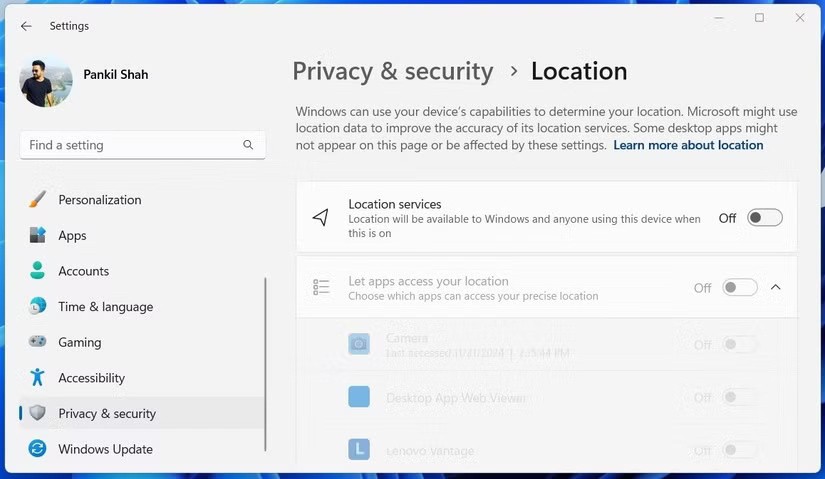
Windows 為每個使用者指派一個廣告商 ID - 一個用於追蹤該使用者線上活動的唯一代碼。然後,微軟使用這些數據在應用程式和服務中展示個人化廣告。如果您不想看到此類廣告並希望保護您的隱私,您可以輕鬆關閉 Windows 中的廣告追蹤。
為此,您只需轉到“設定”>“隱私和安全性”>“Windows 權限”>“常規” ,然後關閉“讓應用程式使用我的廣告 ID 向我顯示個人化廣告”切換。
關閉廣告追蹤是一種簡單有效的方法,可以重新控制您的個人資料並限制 Microsoft 了解您的線上習慣的資訊量。雖然您仍然會看到廣告,但它們不再是個人化的。
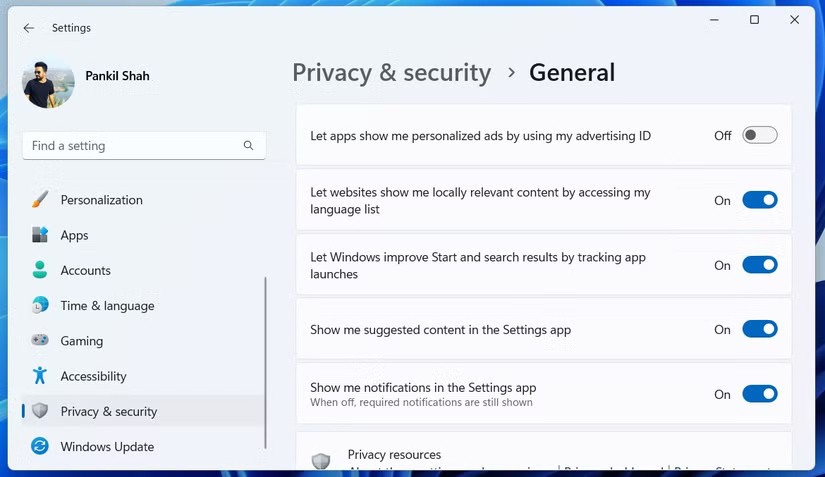
Windows 的活動記錄功能會追蹤您的操作,例如您使用過的應用程式、開啟的檔案以及造訪過的網站。如果您不喜歡記錄您的活動,您可以關閉此功能。
為此,請前往「設定」應用程式中的「隱私權和安全性」選單,然後按一下「活動記錄」。然後,您可以關閉在此裝置上儲存我的活動記錄開關以停用此功能。此外,您可以使用清除歷史記錄按鈕刪除 Windows 收集的現有資料。
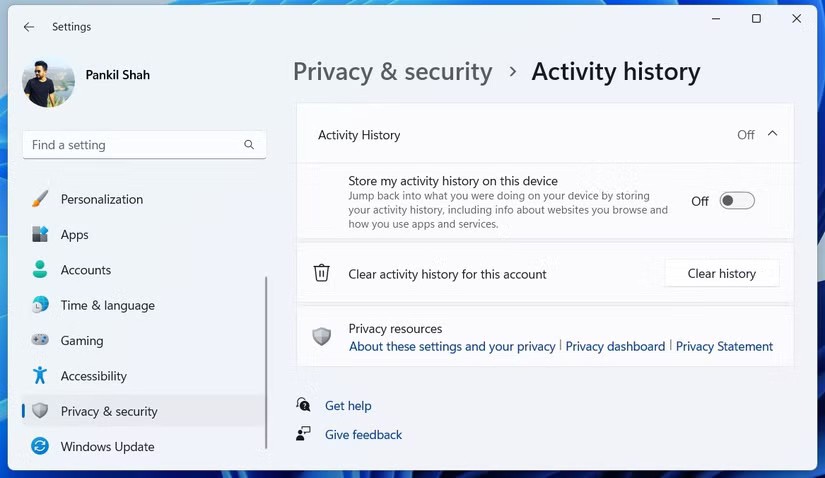
預設情況下,Windows 搜尋不僅搜尋您的本機文件,還從網路中提取內容,包括OneDrive、Outlook和您使用的其他 Microsoft 服務。最重要的是,Windows 會記錄您的所有搜尋查詢,目的是為了改善使用者的搜尋體驗。
幸運的是,您可以阻止 Windows 從雲端提取結果並儲存您的搜尋記錄。為此,請前往隱私和安全性>搜尋權限,然後關閉雲端內容搜尋和歷史記錄下的切換。然後,按一下清除裝置搜尋記錄按鈕以清除現有的搜尋資料。
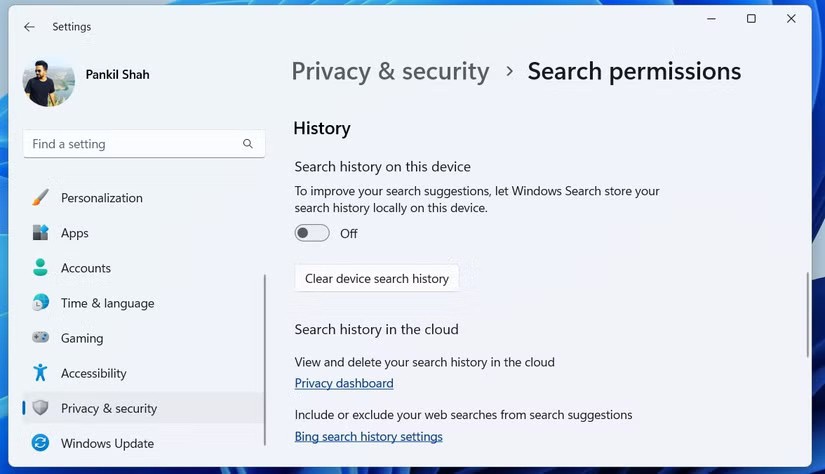
為了協助確保 Windows 順利運作並提供無錯誤的體驗,Microsoft 會從您的電腦收集各種診斷資料。這些數據可能包括有關您的應用程式使用情況、功能互動以及您遇到的錯誤的詳細資訊。雖然這有助於微軟改進其作業系統,但如果你優先考慮隱私,這可能會很煩人。
雖然您無法阻止 Windows 收集和發送所有數據,但您可以透過調整設定選擇不與 Microsoft 共用可選診斷數據。為此,請轉到“設定”>“隱私和安全性”>“診斷和回饋”>“診斷資料” ,然後關閉“發送可選診斷資料”切換。
如「設定」應用程式中所述,關閉此選項不會影響裝置的效能或安全性 - Windows 將繼續正常運作。
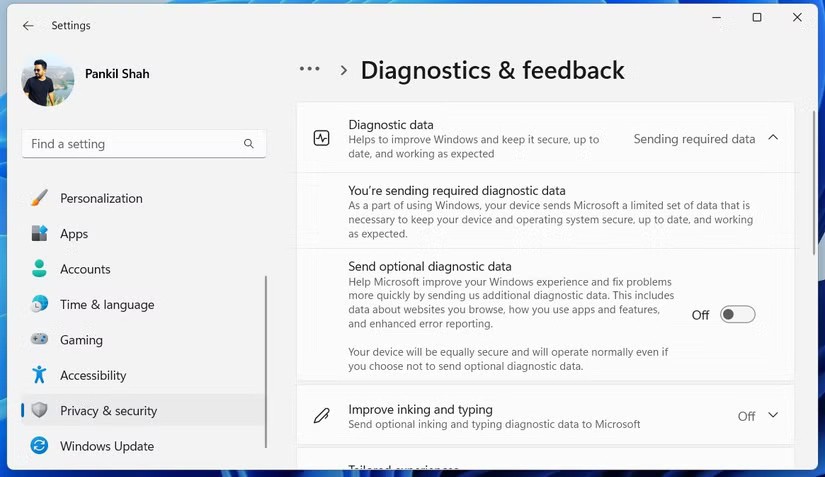
您電腦上的某些應用程式依賴 Microsoft 的線上語音辨識技術來處理語音命令和轉錄語音。但是,如果您不使用需要語音識別的應用程序,關閉此功能可以讓您安心,確保您的語音資料不會在您不知情的情況下被收集。
為此,只需轉到“設定”>“隱私和安全性”>“語音” ,然後關閉“線上語音識別”切換。請注意,關閉此設定不會影響您在 Windows 上使用語音輸入的能力。
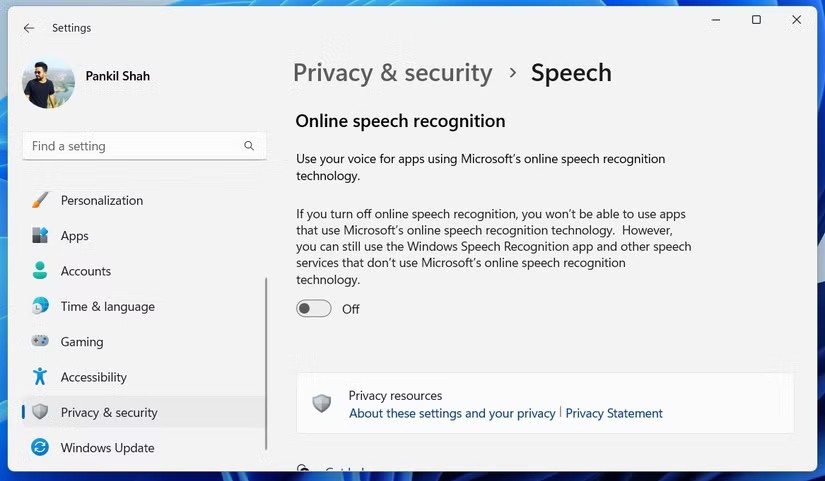
在 Windows PC 上使用 Microsoft 帳戶的好處之一是,您可以使用同一個帳戶在所有裝置上同步您的活動。然而,這也會使數據更容易跨平台訪問,從而危及您的隱私。
如果您不想這樣,您可以關閉 Windows 上的共享體驗。為此,請前往設定 > 應用程式 > 進階應用程式設定 > 跨裝置共用,然後選擇關閉按鈕。
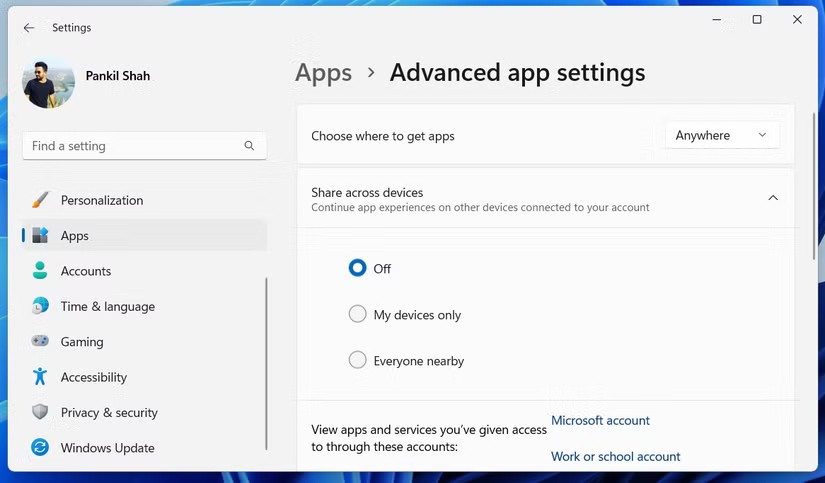
攝影機和麥克風是電腦上最敏感的設備之一,因為它們可以記錄私人時刻或對話。由於許多應用程式需要出於合法目的存取這些功能(例如視訊通話、錄音或線上會議),因此可能無法完全停用攝影機和麥克風存取。
為了解決這個問題,重要的是檢查哪些應用程式可以存取 Windows 上的攝影機和麥克風。這使您可以識別任何可能侵犯您隱私的可疑應用程式或程序,並採取必要的步驟禁用其存取權限或將其完全刪除。

在 Windows 中調整上述隱私設定將有助於在將來保護您的個人信息,但如果您擔心 Microsoft 收集的數據,則可以使用 Microsoft 隱私儀表板。它是一個集中式工具,可讓您在裝置和服務中檢視、管理和刪除與您的 Microsoft 帳戶關聯的資料。
以下是存取和使用 Microsoft 隱私儀表板的方法:
在 Microsoft 隱私儀表板中,您會發現各種選項,例如位置活動、瀏覽記錄、搜尋記錄等。您可以瀏覽每個類別來查看和刪除收集的資料。透過 Microsoft 隱私儀表板定期管理您的資料是積極保護您的隱私的好方法。

透過花時間調整 Windows PC 上的這些隱私設置,您可以大幅減少在您不知情的情況下收集和共享的個人資料量。無論是關閉定位服務、停用廣告追蹤還是審查應用程式權限,每一步都會產生影響並保護您的資訊免受不必要的洩露。
那你還在等什麼?立即更新您的隱私設定!
VPN是什麼? VPN有哪些優缺點?接下來,我們和WebTech360一起探討VPN的定義,以及如何在工作中套用這種模式和系統。
Windows 安全中心的功能遠不止於防禦基本的病毒。它還能防禦網路釣魚、攔截勒索軟體,並阻止惡意應用運作。然而,這些功能並不容易被發現——它們隱藏在層層選單之後。
一旦您學習並親自嘗試,您就會發現加密非常容易使用,並且在日常生活中非常實用。
在下文中,我們將介紹使用支援工具 Recuva Portable 還原 Windows 7 中已刪除資料的基本操作。 Recuva Portable 可讓您將其儲存在任何方便的 USB 裝置中,並在需要時隨時使用。該工具小巧、簡潔、易於使用,並具有以下一些功能:
CCleaner 只需幾分鐘即可掃描重複文件,然後讓您決定哪些文件可以安全刪除。
將下載資料夾從 Windows 11 上的 C 碟移至另一個磁碟機將幫助您減少 C 碟的容量,並協助您的電腦更順暢地運作。
這是一種強化和調整系統的方法,以便更新按照您自己的時間表而不是微軟的時間表進行。
Windows 檔案總管提供了許多選項來變更檔案檢視方式。您可能不知道的是,一個重要的選項預設為停用狀態,儘管它對系統安全至關重要。
使用正確的工具,您可以掃描您的系統並刪除可能潛伏在您的系統中的間諜軟體、廣告軟體和其他惡意程式。
以下是安裝新電腦時推薦的軟體列表,以便您可以選擇電腦上最必要和最好的應用程式!
在隨身碟上攜帶完整的作業系統非常有用,尤其是在您沒有筆記型電腦的情況下。但不要為此功能僅限於 Linux 發行版——現在是時候嘗試複製您的 Windows 安裝版本了。
關閉其中一些服務可以節省大量電池壽命,而不會影響您的日常使用。
Ctrl + Z 是 Windows 中非常常用的組合鍵。 Ctrl + Z 基本上允許你在 Windows 的所有區域中撤銷操作。
縮短的 URL 方便清理長鏈接,但同時也會隱藏真實的目標地址。如果您想避免惡意軟體或網路釣魚攻擊,盲目點擊此類連結並非明智之舉。
經過漫長的等待,Windows 11 的首個重大更新終於正式發布。













